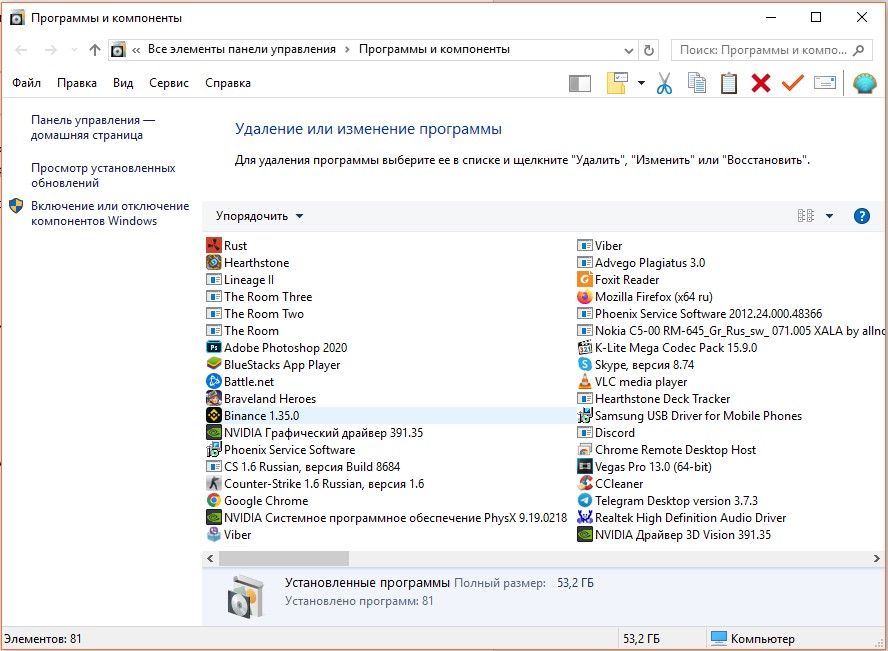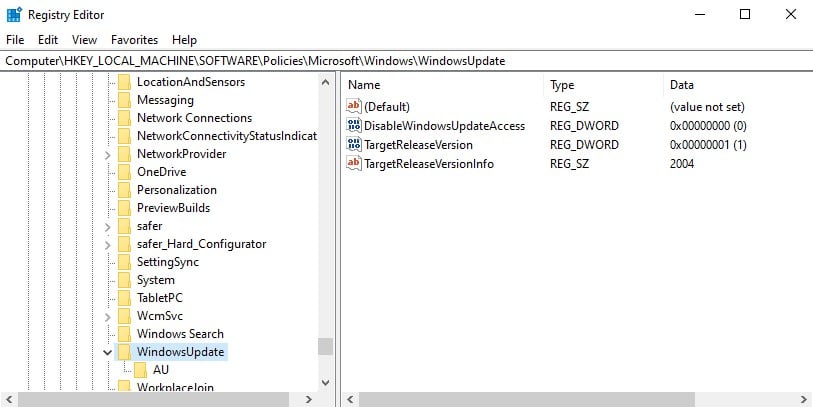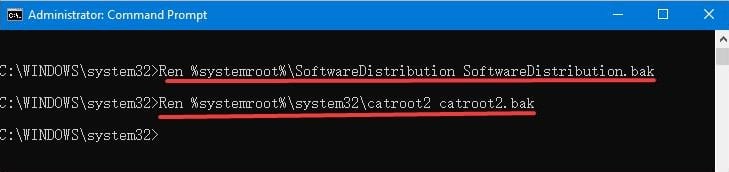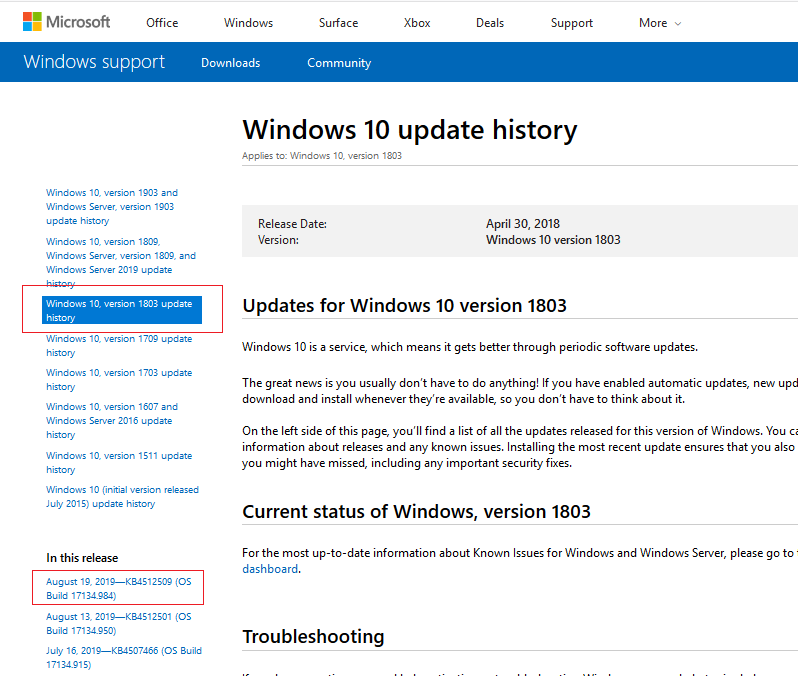Сводка
Это обновление включает новые функции пользовательского интерфейса для клиентский компонент Центра обновления Windows в Windows.
Важно: Если ваше устройство не поддерживается, оно больше не получает обновления для системы безопасности от корпорации Майкрософт и может стать более уязвимым к рискам безопасности и вирусам. По этой причине настоятельно рекомендуется обновить windows до последней версии. Каждая версия Windows поддерживается в течение 18 месяцев. После окончания поддержки необходимо выполнить обновление до более новой версии Windows, чтобы продолжить получать обновления и исправления системы безопасности Windows. Дополнительные сведения о жизненном цикле Windows см. в информационных бюллетенях о жизненном цикле Windows 10и Windows 11 данных о жизненном цикле.
Эта статья относится к следующим:
-
Windows 10 версии 22H2
-
Windows 10 версии 21H2
-
Windows 10 версии 21H1
-
Windows 10 версии 20H2
-
Windows 10 версии 2004
-
Windows 10 версии 1909
-
Windows 10 версии 1903
-
Windows 10 версии 1809
Заметки об этом обновлении
-
После установки этого обновления Windows может попытаться скачать и установить обновления компонентов на устройство, если оно приближается или достигло окончания поддержки текущей установленной версии Windows. Обновления компонентов предоставляют новые функциональные возможности и помогают обеспечить безопасность устройства.
-
После установки этого обновления Windows может периодически выводить уведомление о проблемах, которые могут помешать клиентский компонент Центра обновления Windows поддерживать устройство в актуальном состоянии и защищаться от текущих угроз. Например, может появиться уведомление о том, что на вашем устройстве сейчас работает версия Windows, которая достигла конца жизненного цикла поддержки, или что устройство не соответствует минимальным требованиям к оборудованию для текущей установленной версии Windows.
Примечание В уведомлении будут учитываться режимы полноэкранного режима, режима игры, спокойного времени и фокусировки.
-
Дополнительные сведения об обновлениях см. в разделе клиентский компонент Центра обновления Windows: вопросы и ответы.
Известные проблемы, связанные с этим обновлением
В настоящее время мы не знаем о каких-либо проблемах, влияющих на это обновление.
Порядок получения обновления
Центр обновления Windows
Это обновление будет скачано и установлено автоматически из Центра обновления Windows. Оно также предлагается напрямую в клиенте Центра обновления Windows для некоторых устройств, на которых не установлены последние обновления.
Предварительные требования
Мы настоятельно рекомендуем перед применением этого обновления установить последнее обновление стека обслуживания (SSU). Последнюю версию SSU для вашей версии Windows можно найти в ADV990001 | Последние Обновления стека обслуживания.
Сведения о файлах
Версия этого обновления ПО на английском языке (Соединенные Штаты) устанавливает файлы с атрибутами, которые перечислены в таблице ниже. Значения даты и времени для этих файлов указаны в формате UTC. Значения даты и времени для этих файлов на локальном компьютере отображаются по местному времени с учетом перехода на летнее время. Кроме того, при выполнении определенных операций с файлами значения даты и времени могут изменяться.
Windows 10 версии 2004, 20H2, 21H1, 21H2 и 22H2
|
Имя файла |
Размер файла |
Дата |
|
Windows10.0-kb5001716-x86.cab |
659,840 |
28 сентября 2023 г. |
|
Windows10.0-kb5001716-x86.msi |
688,128 |
28 сентября 2023 г. |
|
Имя файла |
Размер файла |
Дата |
|
Windows10.0-kb5001716-x64.cab |
797,685 |
28 сентября 2023 г. |
|
Windows10.0-kb5001716-x64.msi |
827 392 |
28 сентября 2023 г. |
Windows 10 версии 1909
|
Имя файла |
Размер файла |
Дата |
Время |
|
Fileinfo.xml |
639 |
27 июля 2021 г. |
13:39 |
|
Packageinfo.xml |
571 |
27 июля 2021 г. |
13:39 |
|
Packagestructure.xml |
168 |
27 июля 2021 г. |
13:39 |
|
Prebvtpackageinfo.xml |
383 |
27 июля 2021 г. |
13:39 |
|
Windows10.0-kb5001716-x86.cab |
478,653 |
01 июля 2021 г. |
18:57 |
|
Windows10.0-kb5001716-x86.msi |
516,096 |
01 июля 2021 г. |
18:56 |
|
Имя файла |
Размер файла |
Дата |
Время |
|
Fileinfo.xml |
637 |
27 июля 2021 г. |
13:38 |
|
Packageinfo.xml |
569 |
27 июля 2021 г. |
13:38 |
|
Packagestructure.xml |
168 |
27 июля 2021 г. |
13:38 |
|
Prebvtpackageinfo.xml |
381 |
27 июля 2021 г. |
13:38 |
|
Windows10.0-kb5001716-x64.cab |
575,756 |
01 июля 2021 г. |
21:20 |
|
Windows10.0-kb5001716-x64.msi |
614,400 |
01 июля 2021 г. |
21:20 |
Windows 10, версия 1809 и 1903
|
Имя файла |
Размер файла |
Дата |
Время |
|
Fileinfo.xml |
639 |
21 мая 2021 г. |
16:49 |
|
Packageinfo.xml |
571 |
21 мая 2021 г. |
16:49 |
|
Packagestructure.xml |
168 |
21 мая 2021 г. |
16:49 |
|
Prebvtpackageinfo.xml |
383 |
21 мая 2021 г. |
16:49 |
|
Windows10.0-kb5001716-x86.cab |
478,574 |
20 мая 2021 г. |
09:52 |
|
Windows10.0-kb5001716-x86.msi |
512,000 |
20 мая 2021 г. |
09:51 |
|
Имя файла |
Размер файла |
Дата |
Время |
|
Fileinfo.xml |
639 |
21 мая 2021 г. |
16:49 |
|
Packageinfo.xml |
571 |
21 мая 2021 г. |
16:49 |
|
Packagestructure.xml |
168 |
21 мая 2021 г. |
16:49 |
|
Prebvtpackageinfo.xml |
383 |
21 мая 2021 г. |
16:49 |
|
Windows10.0-kb5001716-x64.cab |
575,667 |
20 мая 2021 г. |
23:35 |
|
Windows10.0-kb5001716-x64.msi |
614,400 |
20 мая 2021 г. |
23:34 |
Ссылки
Сведения о терминологии, которую корпорация Майкрософт использует для описания обновлений программного обеспечения.
Нужна дополнительная помощь?
Нужны дополнительные параметры?
Изучите преимущества подписки, просмотрите учебные курсы, узнайте, как защитить свое устройство и т. д.
В сообществах можно задавать вопросы и отвечать на них, отправлять отзывы и консультироваться с экспертами разных профилей.
KB5001716 — это одно из недавних обновлений для операционной системы Microsoft Windows 10. Оно было выпущено компанией Microsoft в марте 2021 года и представляет собой накопительное обновление безопасности.
Это обновление содержит ряд исправлений и улучшений, направленных на повышение стабильности и безопасности операционной системы. Оно включает в себя исправления уязвимостей, обнаруженных в предыдущих версиях Windows 10, а также улучшения производительности и функциональности.
В частности, KB5001716 исправляет проблемы, связанные с безопасностью, такие как уязвимости, позволяющие злоумышленникам выполнить произвольный код на компьютере пользователя. Он также включает исправления для других уязвимостей, таких как возможность удаленного выполнения кода через уязвимости в сетевых протоколах и программном обеспечении.
Если у вас установлена операционная система Windows 10, рекомендуется установить KB5001716, чтобы обеспечить безопасность вашей системы и избежать возможных проблем. Обновления Microsoft обычно выпускаются автоматически через службу Windows Update, но вы также можете установить обновление вручную, перейдя в настройки системы и выбрав «Обновление и безопасность».
Содержание
- Что такое обновление KB5001716 для Windows 10
- Описание и основная информация об обновлении KB5001716 для Windows 10
- Какие проблемы решает обновление KB5001716
- Исправление проблем с безопасностью
- Улучшение работы системы
- Исправление ошибок и проблем совместимости
- Устранение проблем со звуком и видео
- Изменения и новые функции
- Улучшение безопасности
- Улучшение производительности
- Исправление ошибок и проблем
- Другие изменения
- Влияние обновления KB5001716 на производительность
- Как установить обновление KB5001716
- Возможные проблемы и способы их решения
- 1. Проблемы с установкой обновления
- 2. Производительность и сбои
- 3. Проблемы с сетью
- 4. Проблемы с работой приложений
- Вопрос-ответ
- Что такое обновление KB5001716 для Windows 10?
- Какие изменения вносит обновление KB5001716?
- Является ли обновление KB5001716 обязательным для установки?
- Как установить обновление KB5001716 для Windows 10?
Что такое обновление KB5001716 для Windows 10
Обновление KB5001716 является одним из последних выпусков обновлений для операционной системы Windows 10. Оно было выпущено 13 апреля 2021 года как часть патч-вторника, предоставляя пользователям возможность установить новые исправления и улучшения безопасности.
Главной целью обновления KB5001716 является устранение некоторых уязвимостей и повышение защиты операционной системы. Оно содержит исправления для различных компонентов системы, таких как ядро Windows, сетевые соединения и приложения управления. Эти исправления могут решить проблемы с безопасностью, стабильностью и производительностью вашей системы.
Одним из ключевых исправлений, представленных в обновлении KB5001716, является решение проблемы с высокой загрузкой центрального процессора (CPU) во время выполнения определенных операций. Это может значительно повысить производительность вашей системы и улучшить ее общую отзывчивость.
Кроме того, обновление KB5001716 также предлагает дополнительные исправления, улучшающие стабильность системы и устранение ошибок, которые могут возникать при использовании определенного программного обеспечения или взаимодействии с некоторым оборудованием. Это позволяет вам работать на вашем устройстве более надежно и без помех.
Для установки обновления KB5001716 вам необходимо перейти в настройки Windows и выполнить проверку наличия обновлений. После установки обновления ваша система будет обновлена до последней версии, что повысит безопасность и производительность вашего устройства.
Описание и основная информация об обновлении KB5001716 для Windows 10
KB5001716 — это накопительное обновление для операционной системы Windows 10, которое выпустила компания Microsoft. Это обновление содержит ряд исправлений и улучшений, которые направлены на повышение безопасности и стабильности работы операционной системы.
Основная информация об обновлении:
- Номер обновления: KB5001716
- Дата выпуска: март 2021 года
- Тип обновления: накопительное
- Размер загрузки: зависит от конкретной системы
- Применимость: Windows 10 версии 2004, 20H2 и 21H1
Основные исправления и улучшения:
- Улучшена безопасность операционной системы.
- Исправлены ошибки, которые могли вызывать сбои или зависания системы.
- Улучшена совместимость операционной системы с различными программами и устройствами.
- Улучшена производительность и стабильность работы системы.
- Исправлены ошибки в интерфейсе и приложениях операционной системы.
Рекомендации по установке:
Для установки обновления KB5001716 рекомендуется использовать автоматическое обновление Windows. Если автоматическое обновление отключено, вы можете вручную проверить наличие новых обновлений в настройках системы. Перед установкой обновления рекомендуется создать резервные копии данных на случай возникновения проблем в процессе обновления.
Заключение:
Обновление KB5001716 для Windows 10 представляет собой накопительное обновление, которое включает исправления и улучшения для операционной системы. Установка этого обновления может повысить безопасность, стабильность и производительность вашей системы, а также исправить различные ошибки и проблемы.
Какие проблемы решает обновление KB5001716
Обновление KB5001716 для Windows 10 представляет собой кумулятивное обновление, которое содержит набор исправлений и улучшений для операционной системы. Данное обновление решает несколько проблем, которые пользователи могут столкнуться при работе в Windows 10.
Исправление проблем с безопасностью
Одной из главных целей обновления KB5001716 является повышение безопасности операционной системы Windows 10. Обновление исправляет уязвимости и закрытые производителем уверенности, связанные с различными областями системы. Такие уязвимости могут быть использованы злоумышленниками для незаконного доступа к системе или выполнения вредоносных действий. Поэтому установка данного обновления крайне рекомендуется для всех пользователей Windows 10.
Улучшение работы системы
Обновление KB5001716 также включает в себя исправления и улучшения, которые помогут повысить стабильность, производительность и надежность операционной системы. Это может влиять на многие аспекты работы Windows 10, включая запуск и завершение приложений, открытие файлов, работу с сетью и т.д. Установка обновления может помочь устранить проблемы, связанные с замедлением работы системы или зависанием при выполнении определенных операций.
Исправление ошибок и проблем совместимости
Windows 10 — это сложная операционная система, которая должна работать на широком спектре оборудования и с программными приложениями разных производителей. В связи с этим, пользователи могут столкнуться с различными ошибками и проблемами совместимости. Обновление KB5001716 содержит исправления для таких проблем, которые могут возникать при использовании определенного оборудования или приложений. Установка обновления может помочь исправить ошибки и обеспечить правильное функционирование системы.
Устранение проблем со звуком и видео
Некоторые пользователи Windows 10 могут столкнуться с проблемами связанными с воспроизведением звука или видео. Обновление KB5001716 включает исправления для таких проблем, которые могут возникать при использовании некорректных драйверов, третьесторонних приложений или конфликтах между компонентами системы. Установка обновления может помочь вернуть нормальное воспроизведение звука и видео на вашем устройстве.
Очень важно уделять должное внимание обновлениям операционной системы, так как они помогают улучшить работу системы, повысить безопасность и исправить различные ошибки и проблемы. Установка обновления KB5001716 для Windows 10 рекомендуется всем пользователям.
Изменения и новые функции
Обновление KB5001716 для Windows 10 включает в себя несколько изменений и новых функций, направленных на улучшение пользовательского опыта и обеспечение большей безопасности:
Улучшение безопасности
- Обновление безопасности Windows Defender: KB5001716 включает в себя последние обновления для антивирусной программы Windows Defender, что обеспечивает защиту от новейших угроз и вредоносных программ.
- Улучшенная защита от вредоносных программ: Обновление включает в себя новые механизмы для борьбы с вредоносными программами и обеспечивает улучшенную защиту вашей системы от атак.
Улучшение производительности
- Оптимизация работы системы: Код и алгоритмы операционной системы были оптимизированы, что приводит к улучшению производительности системы и быстродействия приложений.
- Улучшенная работа с памятью: Обновление включает в себя улучшения в работе с памятью, что улучшает общую производительность системы и уменьшает возможные сбои и зависания.
Исправление ошибок и проблем
- Исправление ошибок в работе ОС: KB5001716 включает в себя исправление ряда ошибок и проблем, которые могут возникать при использовании Windows 10. Исправления направлены на улучшение стабильности и надежности ОС.
- Устранение уязвимостей: Обновление также включает в себя исправления для устранения ряда уязвимостей, которые могут использоваться злоумышленниками для атаки на вашу систему.
Другие изменения
- Обновления драйверов: Обновление KB5001716 может также включать в себя обновления для драйверов вашего оборудования, что обеспечивает лучшую совместимость и производительность работы устройств при использовании Windows 10.
- Новые функции: В обновлении могут быть представлены новые функции и возможности, которые расширяют функциональность операционной системы.
Обновление KB5001716 рекомендуется установить всем пользователям Windows 10 для обеспечения безопасной и стабильной работы системы.
Влияние обновления KB5001716 на производительность
Обновление KB5001716 для операционной системы Windows 10 предназначено для улучшения безопасности и исправления ошибок. Несмотря на это, многие пользователи интересуются о возможном влиянии данного обновления на производительность и работу компьютера.
После применения обновления KB5001716 некоторые пользователи отмечают улучшение производительности своих систем, включая ускорение работы приложений и ресурсоемких задач. Это особенно заметно на старых и слабых компьютерах, которые ранее испытывали проблемы с производительностью.
Однако, как и с любым другим обновлением, возможны и негативные последствия. Отдельные пользователи могут столкнуться с проблемами производительности после установки KB5001716. Это может проявляться в виде замедления работы системы, периодического зависания или даже вылета программ.
Если вы заметили ухудшение производительности после установки обновления KB5001716, рекомендуется попробовать следующие действия:
- Перезапустить компьютер. Иногда простой перезапуск может решить временные проблемы производительности.
- Удалить обновление. Вы можете попробовать удалить обновление KB5001716 и проверить, как это повлияет на производительность вашей системы. Чтобы удалить обновление, откройте Панель управления, выберите Программы, затем Программы и компоненты. В окне Установленные обновления найдите и удалите обновление KB5001716.
- Обновить драйвера. Проверьте наличие обновлений для драйверов вашего оборудования. Устаревшие или несовместимые драйверы могут быть причиной проблем с производительностью.
- Обратиться в службу поддержки. Если проблемы с производительностью сохраняются после предыдущих действий, рекомендуется обратиться в службу поддержки Microsoft для получения дополнительной помощи и решения проблемы.
В целом, обновление KB5001716 может повлиять на производительность вашей системы как положительно, так и отрицательно. Если вы заметили проблемы после установки обновления, рекомендуется применить описанные выше действия для устранения проблем и восстановления нормальной работы компьютера.
Как установить обновление KB5001716
Обновление KB5001716 для Windows 10 – это важное исправление, которое содержит множество улучшений и решений проблем. Чтобы установить это обновление, вам следует выполнить следующие шаги:
- Откройте меню «Пуск» и выберите «Настройки».
- В окне «Настройки» выберите раздел «Обновление и безопасность».
- В разделе «Обновление и безопасность» выберите «Windows Update» в боковом меню.
- Нажмите на кнопку «Поиск обновлений» и дождитесь окончания процесса поиска.
- Когда система обнаружит обновление KB5001716, нажмите на кнопку «Установить» для начала установки обновления.
- Дождитесь окончания процесса установки, перезагрузите компьютер, если потребуется.
После выполнения этих шагов у вас будет установлено обновление KB5001716 на вашем компьютере с операционной системой Windows 10.
Возможные проблемы и способы их решения
Обновление KB5001716 может вызвать несколько проблем на компьютерах с операционной системой Windows 10. Некоторые из них могут затронуть функциональность системы или привести к сбоям. В данной статье мы рассмотрим некоторые проблемы, с которыми пользователи могут столкнуться, и предложим способы их решения.
1. Проблемы с установкой обновления
Некоторые пользователи могут столкнуться с проблемами при установке обновления KB5001716. Возможные причины могут быть связаны с некорректной загрузкой обновления или наличием конфликтующих программ на компьютере.
- Перезагрузите компьютер и попробуйте запустить установку обновления снова.
- Проверьте наличие свободного места на жестком диске, так как недостаток места может вызывать проблемы при установке обновлений.
- Отключите антивирусное программное обеспечение или любые другие программы по подобному функционалу во время установки обновления.
2. Производительность и сбои
В некоторых случаях после установки обновления KB5001716 пользователи могут столкнуться с проблемами производительности системы или ее сбоями. Это может быть связано с несовместимостью обновления с некоторым аппаратным или программным обеспечением.
- Обновите драйверы для вашего аппаратного обеспечения до последней версии, чтобы обеспечить совместимость с обновлением.
- Выполните проверку на наличие вредоносного программного обеспечения с помощью антивирусной программы.
- Воспользуйтесь инструментами диагностики и устранения неполадок, доступными в операционной системе Windows 10.
3. Проблемы с сетью
Некоторые пользователи могут испытывать проблемы с сетью после установки обновления KB5001716. Это могут быть проблемы с подключением к сети Wi-Fi, потерей интернет-соединения или медленной скоростью передачи данных.
- Перезагрузите маршрутизатор и модем, чтобы обновить подключение к сети.
- Проверьте настройки сети и убедитесь, что все параметры соединения заданы правильно.
- Обновите драйверы для сетевого адаптера до последней версии.
4. Проблемы с работой приложений
Некоторые пользователи могут столкнуться с проблемами работы некоторых приложений после установки обновления KB5001716. Это может быть связано с несовместимостью обновления с определенными приложениями или изменениями в системе.
- Обновите приложение до последней версии, чтобы обеспечить совместимость с обновлением.
- Удалите приложение и установите его заново, чтобы исправить возможные проблемы.
- Свяжитесь с разработчиками приложения, чтобы получить поддержку и решить проблему.
Если после применения вышеперечисленных способов проблемы не устраняются, рекомендуется обратиться в службу поддержки Microsoft или посетить официальный форум сообщества пользователей Windows 10 для получения дополнительной помощи.
Вопрос-ответ
Что такое обновление KB5001716 для Windows 10?
Обновление KB5001716 для Windows 10 — это последнее исправление, выпущенное Microsoft, которое вносит улучшения в систему и решает некоторые проблемы, связанные с безопасностью и стабильностью работы операционной системы.
Какие изменения вносит обновление KB5001716?
Обновление KB5001716 вносит ряд изменений, включая улучшения безопасности, исправление ошибок и сбоев в системе, оптимизацию производительности и улучшение совместимости с различным программным обеспечением. Это также включает обновления для встроенного антивирусного программного обеспечения Windows Defender.
Является ли обновление KB5001716 обязательным для установки?
Обновление KB5001716 не является обязательным для установки, но рекомендуется всем пользователям Windows 10, чтобы обеспечить безопасность и стабильность работы системы. Microsoft регулярно выпускает обновления, чтобы исправить уязвимости и проблемы в операционной системе, и установка обновлений является важной частью поддержки безопасности Windows.
Как установить обновление KB5001716 для Windows 10?
Обновление KB5001716 для Windows 10 можно установить через Центр обновления Windows. Для этого нужно открыть настройки Windows, перейти в раздел «Обновление и безопасность» и нажать на кнопку «Проверить наличие обновлений». После этого Windows автоматически загрузит и установит доступные обновления, включая KB5001716, если оно еще не установлено.
Kb5001716 — это недавнее обновление операционной системы Windows 10, которое содержит важные исправления и улучшения для улучшения производительности и безопасности вашего компьютера.
Это обновление рекомендуется для всех пользователей Windows 10 и включает в себя ряд улучшений, которые могут повысить стабильность и безопасность вашей системы. В нем также исправлены некоторые известные проблемы, обнаруженные в предыдущих версиях операционной системы.
Обновление Kb5001716 включает исправления для проблем с производительностью, обнаруженных в предыдущих версиях Windows 10. Оно также содержит улучшения для защиты вашего компьютера от различных угроз, включая вредоносное ПО и вредоносные программы.
Важно отметить, что Kb5001716 представляет собой накопительное обновление, поэтому все предыдущие исправления и улучшения, выпущенные ранее, также включены в это обновление. Рекомендуется установить Kb5001716, чтобы обеспечить наилучшую производительность и безопасность вашей системы Windows 10.
Содержание
- Важность обновления Windows 10
- Kb5001716: подробная информация о новом обновлении
- Улучшения безопасности в Kb5001716
- Новые функции и исправления в Kb5001716
Важность обновления Windows 10
Система без обновлений становится уязвимой для различных вирусов и вредоносных программ. Множество киберпреступников постоянно ищут новые способы взлома и атаки на устаревшие версии операционных систем, поэтому обновление Windows 10 — это не только вопрос безопасности, но и сохранения личных данных и конфиденциальности.
Компания Microsoft также выпускает обновления для улучшения производительности системы, исправления проблем совместимости и оптимизации использования ресурсов компьютера. Новые функции и возможности могут значительно улучшить работу с операционной системой, обеспечивая более удобный и продуктивный опыт пользователя.
Рекомендуется всегда иметь включенную автоматическую установку обновлений, чтобы операционная система сама могла загружать и устанавливать последние обновления. Таким образом, можно быть уверенным в том, что компьютер всегда поддерживается в актуальном состоянии и что на нем работают последние патчи безопасности.
Kb5001716: подробная информация о новом обновлении
Название обновления: Kb5001716
Дата выпуска: [дата]
Описание обновления:
Обновление Kb5001716 – это недавнее исправление для операционной системы Windows 10, предназначенное для улучшения стабильности и безопасности системы. Обновление содержит ряд важных исправлений и обновлений, которые помогут устранить существующие проблемы и обеспечить более гладкую работу системы.
Важные изменения и исправления в обновлении:
-
Исправление проблем с безопасностью: Обновление Kb5001716 включает в себя исправления уязвимостей в системе безопасности, которые могут быть использованы злоумышленниками для несанкционированного доступа к системе или выполнения вредоносных действий. Обновление помогает укрепить защиту системы и предотвратить потенциальные атаки.
-
Повышение стабильности работы системы: Обновление также включает исправления различных ошибок и сбоев, которые могут приводить к неполадкам и сбоям программ и служб системы. Благодаря обновлению Kb5001716 будет улучшена стабильность работы системы и устранены возможные проблемы.
-
Улучшение совместимости с приложениями и устройствами: Обновление также включает исправления, которые помогут улучшить совместимость операционной системы Windows 10 с различными приложениями и устройствами. Это может привести к более гладкой работе приложений и устройств в операционной системе.
Рекомендации:
Очень рекомендуется установить обновление Kb5001716 как можно скорее, чтобы обеспечить безопасность и стабильность работы операционной системы Windows 10. Обновление можно установить с помощью Центра обновлений Windows или скачать с официального сайта Microsoft.
Примечание: перед установкой обновления рекомендуется создать точку восстановления или создать резервную копию системы, чтобы в случае непредвиденных проблем можно было вернуться к предыдущей рабочей конфигурации.
Улучшения безопасности в Kb5001716
Обновление Kb5001716 включает в себя несколько важных улучшений безопасности, направленных на защиту вашей операционной системы Windows 10.
- Исправление уязвимостей безопасности в системе
- Улучшение защиты от вредоносного программного обеспечения
- Повышение безопасности сетевых подключений
- Усиление защиты данных и конфиденциальности
- Корректировка ошибок и устранение возможных уязвимостей в операционной системе
Данные улучшения безопасности обеспечивают более надежную защиту вашей системы от атак, вирусов и других угроз.
Новые функции и исправления в Kb5001716
Добавленные функции:
1. Введена поддержка новых функциональных возможностей для пользователей Windows 10. Теперь вы можете настраивать свою операционную систему согласно своим потребностям и предпочтениям.
2. Добавлена возможность использования новых приложений, которые раньше не были доступны для установки на Windows 10. Теперь вы можете получить больше пользы от своей операционной системы и использовать новые функциональные возможности.
Исправления и улучшения:
1. Устранена проблема, из-за которой некоторые пользователи сталкивались с сбоями и перезагрузками системы. Теперь Windows 10 работает более стабильно и надежно.
2. Исправлено неполадки, из-за которых некоторым пользователям было сложно открыть определенные приложения или файлы. Теперь вы можете свободно работать с любыми программами и документами на своем устройстве.
3. Улучшена производительность операционной системы. Теперь Windows 10 работает быстрее и эффективнее, что позволяет вам выполнять задачи быстрее и с меньшими задержками.
4. Улучшена безопасность системы. В Kb5001716 внесены изменения, которые повышают защиту вашего устройства от вредоносных программ и других угроз в сети.
5. Исправлены ошибки, связанные с сетью и подключением к Интернету. Теперь вы можете легко подключиться к Wi-Fi или другим сетям и оставаться онлайн без проблем.
6. Улучшена совместимость с различным программным обеспечением и аппаратным обеспечением. Теперь Windows 10 лучше работает с приложениями и устройствами сторонних производителей.
7. Внесены изменения в интерфейс системы, чтобы сделать его более удобным и интуитивно понятным для пользователей.
Обновление Kb5001716 вносит ряд улучшений и исправлений, которые повышают стабильность, безопасность и производительность вашей операционной системы Windows 10.
KB5001716: Update for Windows Update Service components — Microsoft Support.
What is kb5001716 update Windows 10?
The purpose of this update is to get machines that have failed a Windows 10 feature update, and have support expiring or expired, to upgrade after all. This update is automatically downloaded and installed by Windows Update.
What is KB5007186?
2021-11 Cumulative Update for Windows 10 Version 20H2 for ARM64-based Systems (KB5007186) Windows 10, version 1903 and later. Security Updates. 11/9/2021.
What is the KB number for Windows 10 21H2?
KB5003791: Update to Windows 10, version 21H2 by using an enablement package — Microsoft Support.
What is the build number for 21H2?
Version 21H2 (OS build 19044)
To update devices running Windows 10, version 2004, 20H2, or 21H1 to Windows 10, version 21H2, you can speed up the update process using an enablement package.
Fix your device is missing important security and quality fixes windows 10 | Problem Solved
What version number is 21H2 update?
Windows 10, version 21H2 is also known as the Windows 10 November 2021 Update. It includes all features and fixes in previous cumulative updates to Windows 10, version 21H1.
What is the latest 20H2 build number?
Windows 10 October 2020 Update (codenamed «20H2») is the tenth major update to Windows 10 as the cumulative update to the May 2020 Update. It carries the build number 10.0. 19042.
What KB do I need to upgrade from 20H2 to 21H1?
Upgrade to Windows 10 21H1 from version 20H2 or 2004
- Open Settings on Windows 10.
- Click on Update & Security.
- Click on Windows Update.
- Click the Check for updates button (if applicable).
- Under the “Feature update to Windows 10, version 21H1” section, click the Download and Install now button.
What changes in KB5007186?
Windows 10 November 2021 Patch Tuesday Update (KB5007186) comes with fixes for six zero-day (critical) vulnerabilities and other 49 important fixes. According to the report, here is the list of different types of vulnerabilities fixed in this build: 20 Elevation of Privilege vulnerabilities.
What is Windows 10 KB5007186?
As for the 2004 version, KB5007186 would be the last security patch for consumer editions of the OS version according to Microsoft. Tip: You can find the version and build number of your Windows 10 by opening Settings > clicking System > clicking About.
What is KB5009566 Windows 11 update?
KB5009566 is a mandatory cumulative update as it contains the January 2022 Patch Tuesday security updates for vulnerabilities discovered in previous months. Windows 11 users can install today’s cumulative update by going to Start > Settings > Windows Update and clicking on ‘Check for Updates. ‘
How to remove update KB5007186?
Uninstall KB5007186 from Windows 10
- Click on the Start from the taskbar.
- Select the Settings gear icon.
- Select Update & Security when the settings app appears.
- Go to the right-hand side of the next page and click on – View update history.
- From the top part of the coming page, select – Uninstall updates.
What is KB5003214 Windows 10 update?
Microsoft has released the optional KB5003214 Preview cumulative update for Windows 10 2004, Windows 10 20H2, and Windows 10 21H1. This cumulative update is part of Microsoft’s May 2021 monthly «C» update, allowing users to preview the upcoming updates and fixes scheduled for the forthcoming June 2021 Patch Tuesday.
What is KB5007215?
2021-11 Cumulative Update for Windows 11 for ARM64-based Systems (KB5007215)
What KB do I need to upgrade from 21H1 to 21H2?
Install KB5003791 update to enable the Windows 10 Version 21H2 feature set for Windows 10 Version 2004, 20H2, and 21H1 devices. All the Windows 10 21H2 features are already available in 2004, 20H2, and 21H1 versions code. This enablement package helps to enable those features in Windows 10 21H2 version.
What does KB stand for in Windows Update?
Knowledge Base (KB) – Microsoft KBs are a repository of articles describing issues affecting Windows and other Microsoft products. Security updates start with the letters KB and refer to a specific Knowledge Base article; each KB contains a number of updates and patches.
What does the KB number mean in Windows Update?
Each article bore an ID number and articles were often referred to by their Knowledge Base (KB) ID. Microsoft Windows update names typically start with the letters «KB», in reference to the specific article on that issue. Previously, the «Q» letter was used.
Can you skip 20H2 and go to 21H1?
If the computer is already running version 20H2 or 2004, you may install version 21H1 with minimal to no risks. The reason is that all these versions share the same core file system, so only a small “enablement package” is needed to apply the new version with a quick reboot that does not require reinstallation.
How big is feature update to Windows 10 version 21H1?
Hard drive space: 32GB clean install or new PC (16 GB for 32-bit or 20 GB for 64-bit existing installation).
What versions are Windows 21H1 builds?
The Windows 10 May 2021 Update (codenamed «21H1») is the twelfth stable build for Windows 10. It carries the build number 10.0.19043. The first preview was released to Insiders who opted in to Beta Channel on February 17, 2021. The update began rolling out on May 18, 2021.
Is 21H1 still supported?
As of December 13, 2022, all editions of Windows 10, version 21H1 have reached end of servicing. The December 2022 security update, released on December 13, is the last update available for this version.
Is Windows 20H2 end of life?
For more information, see the Windows Lifecycle FAQ or our Windows 10 Servicing Frequently Asked Questions. Note that Windows 10, version 20H2 for Enterprise, Education, and IoT Enterprise will reach end of servicing on May 9, 2023.
Is Windows 21H2 newer than 20H2?
2022-01-22
[German]Microsoft has adjusted its machine learning programs so that machines running Windows 10 version 20H2 are now updated more broadly and automatically to Windows version 21H2.
Это обновление включает новые функции пользовательского интерфейса для клиентский компонент Центра обновления Windows в Windows.
Важно: Если ваше устройство не поддерживается, оно больше не получает обновления для системы безопасности от корпорации Майкрософт и может стать более уязвимым к рискам безопасности и вирусам. По этой причине настоятельно рекомендуется обновить windows до последней версии. Каждая версия Windows поддерживается в течение 18 месяцев. После окончания поддержки необходимо выполнить обновление до более новой версии Windows, чтобы продолжить получать обновления и исправления системы безопасности Windows. Дополнительные сведения о жизненном цикле Windows см. в Windows 10 информационных бюллетенях о жизненном циклеи Windows 11.
Эта статья относится к следующим:
Windows 10, версия 21H2
Windows 10, версия 21H1
Windows 10, версия 20H2
Windows 10 версии 2004
Windows 10 версии 1909
Windows 10 версии 1903
Windows 10 версии 1809
Заметки об этом обновлении
После установки этого обновления Windows может попытаться скачать и установить обновления компонентов на устройство, если оно приближается или достигло окончания поддержки текущей установленной версии Windows. Обновления компонентов предоставляют новые функциональные возможности и помогают обеспечить безопасность устройства.
После установки этого обновления Windows может периодически выводить уведомление о проблемах, которые могут помешать клиентский компонент Центра обновления Windows поддерживать устройство в актуальном состоянии и защищаться от текущих угроз. Например, может появиться уведомление о том, что на вашем устройстве сейчас работает версия Windows, которая достигла конца жизненного цикла поддержки, или что устройство не соответствует минимальным требованиям к оборудованию для текущей установленной версии Windows.
Примечание В уведомлении будут учитываться режимы полноэкранного режима, режима игры, спокойного времени и фокусировки.
Известные проблемы, связанные с этим обновлением
В настоящее время мы не знаем о каких-либо проблемах, влияющих на это обновление.
Порядок получения обновления
Центр обновления Windows
Это обновление будет скачано и установлено автоматически из Центра обновления Windows. Оно также предлагается напрямую в клиенте Центра обновления Windows для некоторых устройств, на которых не установлены последние обновления.
Предварительные требования
Мы настоятельно рекомендуем перед применением этого обновления установить последнее обновление стека обслуживания (SSU). Последнюю версию SSU для вашей версии Windows можно найти в ADV990001 | Последние Обновления стека обслуживания.
Сведения о файлах
Версия этого обновления ПО на английском языке (Соединенные Штаты) устанавливает файлы с атрибутами, которые перечислены в таблице ниже. Значения даты и времени для этих файлов указаны в формате UTC. Значения даты и времени для этих файлов на локальном компьютере отображаются по местному времени с учетом перехода на летнее время. Кроме того, при выполнении определенных операций с файлами значения даты и времени могут изменяться.
Почему на устройстве отсутствуют важные исправления?
Обновление Windows 10 является неотъемлемой частью стабильной работы компьютера для многих пользователей. Однако ПК может зависнуть на определенной версии операционной системы на долгие недели или месяцы. При этом показывается сообщение: «На устройстве отсутствуют важные исправления, касающиеся безопасности и качества». Дальнейшие обновления стандартным способом становятся недоступными. У некоторых пользователей это также связано с ошибкой 0x80073712, но не у всех. Мы нашли несколько эффективных тактик борьбы с проблемой.
Как исправить ошибку в Windows 10?
Проблема затрагивает различные сферы работы «Центра обновлений Windows». В некоторых случаях мешает какое-то забаганое обновление, в других – сбой служб или поврежденный файл апдейта, который не удается поставить на компьютер. Исходя из анализа десятков отчетов пользователей, мы выбрали те процедуры, которые имеют высокий шанс на решение проблемы.
Ручное обновление
Самая простая и эффективная процедура – нужно просто установить обновление вручную с помощью Media Creation Tool. Инструмент можно найти на официальном сайте Microsoft. Работает приблизительно в половине случаев.
Переустановка обновлений
Еще одна тактика с хорошими шансами на исправление неполадки. Можем разделить процедуру на 2 варианта реализации:
- Мягкая тактика. Подразумевает удаление тех обновлений, которые имеют в себе проблемы. Среди старых апдейтов это KB4100347, KB4457128, KB5001716. Также сюда может попасть любое следующее обновление. Просто удалите последний один или несколько патчей и попробуйте обновиться снова.
- Жесткая стратегия. Смысл в том, чтобы удалить все обновления и установить их заново. Процесс займет гораздо больше времени, но он с огромной вероятностью станет для вас реальным решением неисправности.
Удаление выполняется через инструмент «Программы и компоненты» на вкладке «Просмотр установленных обновлений».
Коррекция реестра
Несколько пользователей написали, что им помогло удаление пары параметров в реестре. Видимо, в них зашита какая-то неправильная версия Windows 10.
Что нужно сделать:
- Открываем редактор реестра (в строку Выполнить, которую открываем комбинацией Win + R, вводим regedit).
- Переходим по пути HKEY_LOCAL_MACHINE\SOFTWARE\Policies\Microsoft\Windows\WindowsUpdate.
- Удаляем параметры: TargetReleaseVersion и TargetReleaseVersionInfo.
Устранение несоответствия файлов обновления
Данный способ позволит убедиться в том, что все необходимые службы для апдейта работают нормально. Вторая важная задача – переименование папок, где хранятся обновления. Если установленные апдейты мешали по какой-то причине, после данной процедуры они должны перестать вмешиваться в работу центра обновлений.
- Отключаем службы, которые отвечают за процедуру обновления или каким-то образом с ней связаны. В этом нам поможет 4 следующие команды: net stop wuauserv, net stop cryptsvc, net stop bits, net stop msiserver.
- Переименовываем директории с файлами обновлений. Вводим в консоль 2 команды: ren %systemroot%\softwaredistribution softwaredistribution.bak и ren %systemroot%\system32\catroot2 catroot2.bak.
- Снова запускаем службы. Команды аналогичны: net startwuauserv, net startcryptsvc, net startbits, net startmsiserver.
Надеемся, перечисленные процедуры дали ожидаемый результат. В любом случае, оставьте свой комментарий, чтобы мы могли улучшить статью. Кстати, еще одно дополнительное решение – включить телеметрию. Тоже может сработать.
KB5001716: оновлення для компонентів служби Windows Update
Це оновлення містить нові функції інтерфейсу користувача для Windows Update у Windows.
Увага!: Якщо ваш пристрій не підтримується, він більше не отримує оновлення системи безпеки від корпорації Майкрософт і може стати вразливішим до загроз безпеці та вірусів. Тому ми наполегливо радимо оновити систему до найновішої версії Windows. Кожна версія Windows підтримується протягом 18 місяців. Коли підтримка завершиться, потрібно оновити систему до новішої версії Windows, щоб і надалі отримувати оновлення Windows і виправлення системи безпеки. Щоб дізнатися більше про життєвий цикл Windows, див. Windows 10 інформацію про життєвий циклі Windows 11 інформацію про життєвий цикл.
Ця стаття стосується таких дій:
Windows 10, версія 21H2
Windows 10 версії 21H1
Windows 10, версія 20H2
Windows 10 версії 2004
Windows 10 версії 1909
Windows 10 версії 1903
Windows 10 версії 1809
Нотатки щодо цього оновлення
Після інсталяції цього оновлення Windows може спробувати завантажити та інсталювати оновлення функцій на пристрій, якщо воно наблизиться або досягне кінця підтримки інстальованої версії Windows. Оновлення функцій пропонують нові функції та допомагають захистити пристрій.
Після інсталяції цього оновлення Windows може періодично відображати сповіщення про проблеми, які можуть перешкоджати Windows Update підтримувати пристрій в актуальному стані та захищатися від поточних загроз. Наприклад, може з’явитися сповіщення про те, що на вашому пристрої наразі інстальовано версію Windows, яка досягла кінця життєвого циклу підтримки, або що ваш пристрій не відповідає мінімальним вимогам до обладнання для поточної інстальованої версії Windows.
Примітка Сповіщення буде враховувати повноекранний режим, гру, тихий час і режими планувальника сповіщень.
Відомі проблеми в цьому оновленні
Наразі нам не відомо про проблеми, які впливають на це оновлення.
Отримання оновлення
Windows Update
Це оновлення автоматично завантажиться й інсталюється з Windows Update. Крім того, клієнт Windows Update пропонується безпосередньо для деяких пристроїв, на яких не інстальовано останні оновлення.
Обов’язкові вимоги
Ми наполегливо рекомендуємо інсталювати останнє оновлення стека обслуговування (SSU), перш ніж застосовувати це оновлення. Останнє оновлення SSU для вашої версії Windows можна знайти в ADV990001 | Останній стек обслуговування Оновлення.
Відомості про файл
Англійська версія цього оновлення програмного забезпечення (для Сполучених Штатів) передбачає інсталяцію файлів, які мають атрибути, перелічені в наведених нижче таблицях. Дати й час для цих файлів перелічено за всесвітнім координованим часом (UTC). Дати й час для цих файлів на локальному комп’ютері відображаються в місцевий час разом із зсувом поточного літнього часу (DST). Крім того, дати й час можуть змінюватися під час виконання певних операцій з файлами.
kb5001716 обновление компонентов windows 10 обновления службы
Обновление KB4023057 (07.2022) готовит прошлые версии Windows 10 к версии 21H2
Обновлено: 16.08.2022. Новая версия KB4023057 (07.2022) доступна для установки.
Обновлено: 02.08.2019. Новая версия KB4023057 (08.2019) доступна для установки.
KB4023057 поставляется на ранние версии Windows 10, включая 1507, 1511, 1607, 1703, 1709, 1803, 1809, 1903, 1909, 2004, 20H2 и 21H1.
Установка через Центр обновления Windows
Данное обновление устанавливается автоматически через Центр обновления Windows. Для проверки перейдите в Центр обновления Windows: меню Параметры > Обновление и безопасность и нажмите Проверка наличия обновлений.
Скачать обновление KB4023057
Вы можете скачать обновление KB4023057 из Каталога Центра обновления Майкрософт и установить его вручную по ссылке ниже:
Подготовка Windows 10 к October 2022 Update
Основное предназначение обновления KB4023057 очень простое: оно подготавливает компьютеры к переходу на Windows 10 October 2022 Update (версия 21H2) и убирает пользовательские изменения, которые могут блокировать получение новой версии или конфликтовать с обновлением.
Это обновление включает файлы и ресурсы, которые устраняют проблемы, затрагивающие процессы обновления в Windows 10 и препятствующие установке важных обновлений Windows. Эти улучшения позволяют гарантировать, что обновления установятся на вашем устройстве беспроблемно. Кроме того, они позволяют повысить надежность и безопасность устройств под управлением Windows 10.
Согласно официальной странице, данное обновление может освобождать дисковое пространство, восстанавливать базу данных службы обновления Windows, сжимать информацию профилей пользователей, исправлять отключенные или поврежденные компоненты Windows и даже сбросить сетевые настройки.
KB4023057 – ошибка 0x80070643
Хотя никакой информации о повторном релизе данного обновления не приводится, но 17 января 2019 года многие пользователи столкнулись с проблемой установки KB4023057 – возникала ошибка 0x80070643. С версией (01.2019) эта проблема была исправлена.
Если у вас по-прежнему наблюдается проблема с установкой обновления KB4023057, перейдите в меню Параметры > Приложения > Приложения и возможности найдите и удалите KB4023057.
После перезагрузки компьютера повторно выполните проверку обновлений в Центре обновления Windows.
KB5001716: обновление компонентов Windows 10 обновления службы
Аннотация
Это обновление содержит новые функции пользовательского интерфейса для Windows обновления в Windows 10.
Важно: Если ваше устройство не поддерживается, оно больше не получает обновления для системы безопасности от корпорации Майкрософт и может стать более уязвимым для угроз безопасности и вирусов. По этой причине мы настоятельно рекомендуем обновить версию Windows 10. Каждая версия Windows 10 поддерживается в течение 18 месяцев. После окончания поддержки необходимо обновить версию Windows 10, чтобы продолжать получать Windows обновлений и исправлений для системы безопасности. Дополнительные информацию о жизненном Windows жизненном цикле см. в Windows фактов о жизненном цикле.
Эта статья относится к следующим статьям:
Windows 10, версия 1809
Windows 10, версия 1903
Windows 10 версии 1909
Заметки об этом обновлении
После установки этого обновления Windows время от времени вы будете получать уведомления о проблемах, которые могут препятствовать обновлению Windows обновления от актуальных обновлений и защиты от текущих угроз. Например, может появиться уведомление о том, что на вашем устройстве в настоящее время работает версия Windows 10, которая заканчивается жизненный цикл поддержки, или что устройство не соответствует минимальным требованиям к оборудованию для текущих Windows 10.
Примечание В уведомлении будут относяться к режимам полноэкранного режима, игры, бесшумного времени и фокусиности.
Дополнительные сведения об обновлениях см. в Windows: обновление: faq.
Известные проблемы в этом обновлении
В настоящее время нам не известны какие-либо проблемы, влияющие на это обновление.
Как получить это обновление
Windows Обновление и Обновление Майкрософт
Ни один. Это обновление будет скачито и установлено автоматически из Windows Обновления.
Кроме того, оно предлагается непосредственно Windows для некоторых устройств, на которые не установлены последние обновления.
Каталог Центра обновления Майкрософт
Чтобы получить автономный пакет для этого обновления, перейдите на веб-сайт каталога обновлений Майкрософт.
Примечание. Это обновление не нужно получать вручную. Обновление будет предложено в Windows обновления для устройств, на которых оно требуется.
Windows Server Update Services (WSUS)
См. другие параметры.
Примечание. В настоящее время это обновление не требуется на устройствах, администр Windows Server Update Services.
Мы настоятельно рекомендуем установить последнее обновление системы обслуживания перед его применением. Последнюю версию SSU для вашей Windows можно найти в ADV990001 | Последние обновления для стека обслуживания.
Сведения о файлах
В версии этого обновления для английского языка (США) устанавливаются файлы с атрибутами, перечисленными в таблицах ниже. Дата и время для файлов указаны в формате UTC. Даты и время для этих файлов на локальном компьютере отображаются в вашем локальном времени вместе с текущим смещением в летнее время (DST). Кроме того, при выполнении определенных операций с файлами даты и время могут меняться.
Как вручную скачать и установить обновления Windows 10?
Если вы противник установки обновлений Windows в автоматическом режиме, а служба Windows Update у вас находится перманенто в состоянии “Отключена”, то для обеспечения безопасности вашего компьютера вы должны каждый месяц вручную скачивать и устанавливать обновления Windows вручную. Также о ручной установке обновлений Windows (ну хотя бы иногда) задумываются и администраторы компьютеров в изолированных от интернета сегментах сети, при тестировании обновлений (если у вас не используется WSUS сервер, где можно вручную управлять тестированием и одобрением обновлений Windows) и ряде других случаев. В этой статье мы покажем, как вручную найти, скачать и установить актуальное кумулятивное обновление безопасности для вашей редакции Windows 10.
Определение даты установки последних обновлений и версии Windows
Вы можете проверить дату последних обновлений на компьютере с помощью следующей PowerShell команды:
На этом скриншоте видно, что последний раз на этом компьютере обновление безопасности устанавливалось 17 июня 2019 года.
Теперь нам нужно узнать текущую версию и билд Windows. Воспользуйтесь командой:
Get-ComputerInfo | select WindowsProductName, WindowsVersion, OsHardwareAbstractionLayer, OsArchitecture
В моем случае мне нужно искать последние обновления безопасности для Windows 10 1803 x64.
Как найти и скачать последние обновления безопасности для вашей версии Windows 10?
Вы можете вручную скачать последние обновления для продуктов Microsoft из каталога обновлений Microsoft Update Catalog — https://www.catalog.update.microsoft.com/Home.aspx. В каталоге вы можете найти практически любое обновление для всех поддерживаемых версий Windows (также поддерживается прямой импорт обновлений через консоль WSUS). Главная проблема, что в каталоге отсутствует удобная система поиска, и, если вы не знаете номер KB, который вам нужно установить, найти и скачать пакет с обновлением довольно трудно.
Рассмотрим, как сформировать правильный запрос для поиска обновлений для вашей редакции Windows в каталоге обновлений Microsoft. Статья пишется 10 сентября 2019 года, соответственно последние обновления безопасности выпускались месяц назад, в августе. В нашем случае для поиска обновлений безопасности для Windows 10 1803 x64 за август 2019 года, воспользуйтесь таким поисковым запросом, который нужно вставить в поисковую строку в верхнем правом углу:
windows 10 1803 x64 8/%/2019
Каталог Microsoft Update вернул список из 6 обновлений.
Как решить какие из этих обновлений нужно скачать и установить? Конечно можно установить вручную все эти обновления, но можно и сэкономить время. Т.к. Microsoft перешла на кумулятивные обновлений, вам достаточно скачать и установить последнее Cumulative Update для вашей системы.
В нашем списке есть два больших ( по 900+ Мб) кумулятивных обновлений для Windows 10:
Щелкните по названию обновления безопасности KB4512501. В открывшемся окне с информацией об обновлении перейдите на вкладку Package Details. На этой вкладке видно какие обновления заменяет данное обновление (This update replaces the following updates:), и каким обновлением заменяется в свою очередь оно (This update has been replaced by the following updates). На скриншоте видно, что обновление KB4512501 заменяется KB4512509.
Теперь откроем свойства обновления KB4512509. Как вы видите, оно ничем не заменяется: This update has been replaced by the following updates: n/a. Значит это самое последнее и актуальное кумулятивное обновление для вашей редакции Windows 10.
Нажмите на кнопку Download, в открывшемся окне появится прямая ссылка на загрузку MSU файла обновлений. Скачайте файл и сохраните его на диск.
В списке слева выберите вашу версию Windows 10 (в моем примере это Windows 10 1803), затем обратите внимание на список In this release. Самая первая запись ссылается на статью базы знаний для последнего кумулятивного обновления Windows для выбранной редакции. В нашем примере это August 19, 2019—KB4512509 (OS Build 17134.984). Именно это обновление мы и скачали согласно первой методике.
Как установить кумулятивное обновление Windows 10?
После того, как вы скачали MSU файл с актуальным кумулятивным обновлением для вашей редакции Windows 10, вы можете его установить.
Для этого дважды щелкните по скачанному msu файлу и следуйте шагам мастера автономного установщика обновлений Windwows.
После окончания установки пакета обновлений нужно перезагрузить компьютер (если после установки обновления вы наблюдаете проблемы с работой ОС или приложений, вы можете удалить его).
Обновление KB5005463 для Windows 10 устанавливает приложение Windows 11 PC Health Check
Обновление KB5005463 для Windows 10, версия 2004, Windows 10, версия 20H2 и Windows 10, версия 21H1 устанавливается автоматически через Центр обновления Windows.
На устройства под управлением Windows 11 приложение PC Health Check устанавливаться не будет. Проверка работоспособности ПК Windows позволяет проверить устройства Windows 10 на возможность обновиться до Windows 11 бесплатно. Утилита проверяет системные требования для Windows 11 и предлагает функции диагностики для мониторинга состояния устройства и выявления потенциальных проблем совместимости в единой панели управления.
Ключевые функции приложения «Проверка работоспособности ПК»
Важно: по умолчанию при запуске приложение «Проверка работоспособности ПК» автоматически проверяет и устанавливает важные обновления приложения по мере их доступности. Пользователи не могут отключить эти автоматические обновления.
Удалить приложение «Проверка работоспособности ПК» можно, перейдя в Параметры > Приложения > Приложения и возможности > Проверка работоспособности ПК Windows (в списке приложений) > Удалить.
Известные проблемы
Microsoft не осведомлена о каких-либо проблемах с данным обновлением.
Как установить KB5005463
Важно: Вы должны перезапустить устройство после установки требуемых обновлений.
Обновление будет загружено и установлено автоматически из Центра обновления Windows.
Если вы не получите обновление автоматически, перейдите в Параметры > Обновление и безопасность > Центр обновления Windows > Посмотреть необязательные обновления. Там вы найдете ссылку для загрузки и установки обновления
Обновление будет загружено и установлено автоматически из Центра обновления Windows в соответствии с настроенными политиками.
Для получения пакета обновления, перейдите на сайт Каталога Центра обновления Майкрософт.
Обновление будет автоматически синхронизироваться с WSUS, если вы настроили Продукты и классификации следующим образом:
Продукт: Windows 10, версия 1903 и выше
Классификация: Обновления безопасности
Как обновить несовместимые ПК до Windows 11
Для проверки совместимости с Windows 11 Microsoft рекомендует использовать собственную утилиту PC Health Check. Если устройство не отвечает системным требованиям Windows 11, то новая система не будет предлагаться автоматически, через Центр обновления Windows. Однако, существуют способы для установки Windows 11 без TPM 2.0 и других требований:
Установка и настройка обновлений Windows 10
Устанавливать обновления для Windows 10 можно бесконечно. Попробуем упростить данный процесс.
Microsoft регулярно выпускает обновления для улучшения операционной системы Windows 10, исправления ошибок и устранения проблем безопасности. У компании не всегда все складывается удачно: обновления могут быть навязчивыми, запутанными и содержащими большое количество проблем. Пользователи же хотят, чтобы обновления не беспокоили их в момент продуктивной работы, чтобы устанавливались только необходимые обновления, и чтобы обновления не создавали новые проблемы.
В первую очередь, нужно настроить временные интервалы для установки обновлений. Вы можете запланировать период активности, чтобы предотвратить перезагрузку ПК после установки обновления. Кроме того, вы можете посмотреть историю обновлений, чтобы проверить, были ли установлены только нужные обновления. Можно перейти в расширенные настройки, чтобы определить, какие обновления вы получите и когда. Давайте остановимся подробнее на возможностях работы с обновлениями в Windows 10.
Предыдущие версии Windows предлагали апплет «Центр обновления Windows» для панели управления, который использовался для просмотра и управления обновлениями. В Windows 10 разработчики отказались от апплета в пользу раздела Обновления и безопасность приложения Параметры. Откройте приложение Параметры и перейдите в раздел «Обновление и безопасность». Убедитесь, что экран обновления Windows остается активным.
Содержание
Проверяем обновления
Используйте кнопку Проверить наличие обновлений, чтобы посмотреть, нужно ли устанавливать какие-либо обновления. Дождитесь установки обновлений, чтобы ваша система пришла в актуальное состояние.
Обратите внимание
Чтобы избежать установки предварительных обновлений в стабильных версиях Windows 10, стоит отказаться от ручного обновления системы – использования кнопки «Проверить наличие обновлений»
Дополнительные обновления
Начиная с Windows 10, версия 1903 предварительные обновления не устанавливаются автоматически при использовании кнопки «Проверить наличие обновлений», а доступны для установки вручную в отдельном блоке Доступны дополнительные обновления в Центре обновления Windows.
Чтобы установить предварительное обновление необходимо нажать кнопку Загрузить и установить сейчас. Прежде чем установить такое обновление, подробнее об изменениях и улучшениях можно узнавать в нашем разделе Обновления Windows 10.
Обновление функций
Microsoft выпускает крупные обновления функций дважды в год. Когда ваше устройство будет готово к установке очередного обновления функций, вы увидите соответствующее уведомление в Центре обновления Windows.
Обновление функций будет установлено только тогда, когда администратор устройства одобрит установку, выбрав «Загрузить и установить сейчас» для соответствующего обновления. Единственное исключение из правила — это приближение срока окончания поддержки конкретной версии Windows 10. В этом случае, обновление будет установлено принудительно, если ваш компьютер совместим с ним.
Если на вашем устройстве по какой-либо причине была заблокирована установка обновления функций, то в Центре обновления Windows вы получите уведомление, что новая версия доступна, но компьютер еще не готов ее получить.
Планируем перезагрузку
После установки обновления Windows спросит пользователя, можно ли выполнить перезагрузку прямо сейчас или нужно запланировать обновление. Если вы работаете над важным документом или выполняете другую важную активность, то перезагружать компьютер не нужно. Вместо этого нажмите ссылку Запланировать перезапуск и выберите время и дату для перезагрузки ПК, чтобы применить обновления.
Изменяем период активности
Следующим шагом вы можете сообщить Windows, когда вы обычно используете компьютер, чтобы предотвратить прерывания из-за перезагрузки. На странице обновления Windows нажмите ссылку Изменить период активности. Установите интервал времени, в течение которого Windows не будет выполнить перезагрузку после установки обновления. Нажмите кнопку «Сохранить».
Смотрим историю обновлений
В любое время вы можете посмотреть, какие обновления были установлены в систему, чтобы проверить отдельные обновления и убедиться, чтобы были установлены только нужные обновления. Нажмите ссылку Просмотр журнала обновления. Windows показывает список всех недавних обновлений. Чтобы узнать больше об определенном обновлении, нажмите на соответствующую ссылку. Откроется страница обновления из Центра поддержки Microsoft, которая предоставит подробную информацию об обновлении, включая известные ошибки.
Удаляем обновления
Действительно, Microsoft иногда выпускает обновления с серьезными ошибками, которые приносят больше вреда, чем пользы. Обычно Редмонд исправляет ошибки уже в следующем корректирующем обновлении. Если вы не хотите ждать исправления, то удаление обновления может стать эффективным способом, чтобы избавиться от проблем. На странице Просмотр журнала обновлений нажмите ссылку Удалить обновления. Windows откроет апплет Панели управления со списком установленных обновлений. Дважды щелкните по проблемному обновления для его удаления.
Приостановить обновления на 7 дней
Начиная с Windows 10, версия 1903 в Центре обновления Windows стала доступно опция Приостановить обновление на 7 дн., которая позволяет откладывать все обновления, включая обновления безопасности. Если вы включите данную функцию, Windows не будет выполнять проверку и автоматическую установку всех обновлений в течение 7 дней. Опция доступна в том числе и для пользователей Windows 10 Домашняя, которые могут воспользоваться ей до 5 раз, и таким образом откладывать обновления на срок до 35 дней.
Как временно отключить обновления драйвера
Microsoft также предлагает средство устранения неполадок Show or hide updates (Показать или скрыть обновления), которое позволяет скрывать обновления драйверов и предотвращать повторную установку до того, как станет доступна исправная версия.
Скачайте пакет средства устранения неполадок с официального сайта Microsoft – wushowhide.diagcab. Это портативное приложение, запустите его – установка не требуется. Чтобы скрыть обновление проблемного драйвера воспользуйтесь опцией Hide updates, чтобы восстановить обновление – Show hidden updates.
Восстанавливаем Windows
Иногда обновления серьезно нарушают работоспособность системы. В этом случае вам подойдет восстановление Windows 10 до более раннего состояния, которое было до установки обновления. На странице обновления Windows нажмите ссылку Просмотр журнала обновлений, а затем кликните по ссылке Параметры восстановления и выберите опцию Вернуть компьютер в исходное состояние.
Имейте в виду, что при сбросе системы будут удалены все установленные приложения и настроенные параметры. Прежде чем, выполнять полный сброс, попытайтесь восстановить систему с помощью точек восстановления. Откройте Панель управления (включите режим отображения Мелкие значки), затем перейдите в Система, нажмите ссылку Защита системы, а затем выберите кнопку «Восстановить». На первом экране выберите опцию «Выбрать другую точку восстановления». На следующем экране выберите подходящую точку восстановления.
Выберите точку восстановления, которая предшествовала установке обновления. Нажмите кнопку «Поиск затрагиваемых программ», чтобы увидеть, какое влияние окажет процесс восстановления на установленные приложения. Затем нажмите «Далее», чтобы перейти непосредственно к процессу восстановления.
Настраиваем расширенные параметры
На странице Центр обновления Windows выберите ссылку Дополнительные параметры, чтобы настроить различные функции обновления системы.
Параметры Выберите, когда устанавливать обновления больше подходят для организаций, чем обычным пользователям. Рекомендуется оставить настройки как есть. Если же вы хотите отложить установку крупных функциональных обновлений Windows 10 до 365 дней, то можете воспользоваться следующей инструкцией:
Нажмите ссылку Оптимизация доставки. На открывшейся странице вы может разрешить скачивание обновления из других компьютеров в вашей сети или из компьютеров в Интернете. При включении данной опции рекомендуется выбрать вариант Компьютеры в локальной сети При желании можно настроить дополнительные параметры оптимизации доставки, но большинству пользователей следует оставить параметры по умолчанию.